מדריך כלכליסט
איך תדעו שמישהו חיטט לכם במחשב? 3 טיפים למודאגים
הסלולרי אמנם מכיל המון מידע רגיש, אך נמצא איתנו בכל מקום. מה עם המחשב בבית ובמשרד, אליו קל להיכנס ולקרוא קבצים, התכתבויות ועוד? במדריך זה תמצאו שתי שיטות פשוטות לאיתור חטטנים, ואחת קצת יותר מתקדמת
- מדריך ווטסאפ: כך תשלחו תמונות בלי שהאיכות שלהן תיפגע
- לשדרג את הסטרים: שמונה טיפים לנטפליקס
- הסמארטפון תמיד הולך לי לאיבוד. מה עושים?
זה לא כל כך קשה, שכן האדם הסביר לא מטשטש את עקבותיו בנסיונות החיטוט שלו. אם לא מתקינים תוכנות יעודיות לניטור השימוש, כאלה שמפעילות את המצלמה, אי אפשר לדעת מי ספציפית נכנס לכם למחשב. אך אלו עולות כסף, ולפעמים אפשר בהחלט לדעת שמישהו ביקר בו גם בלי להוציא גרוש, ולהתחיל לחשוב על האנשים שיש להם אינטרס לטייל בין הקבצים שלכם.
1. האם מישהו חיטט בקבצים שלכם? שאלו את המחשב
היכנסו לתיקיית המסמכים שלי (Documents) וליחצו על כפתור ווינדוס במקלדת+E. מיד תופיע לכם רשימת הקבצים האחרונים שנפתחו. הציצו בה וחפשו קבצים חשודים, כאלה שאתם לא זוכרים שפתחתם. למשל, כאלה שקשורים לעבודה ולא התעסקתם איתם לאחרונה, או חומר אישי אחר.
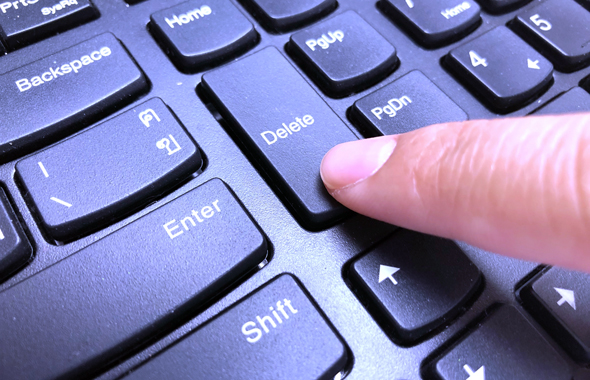 האם קבצים שלכם נפתחו כשלא הייתם במשרד? צילום: שאטרסטוק
האם קבצים שלכם נפתחו כשלא הייתם במשרד? צילום: שאטרסטוק
ברגע שמצאתם קובץ כזה, ביחרו בו וליחצו קליק ימני להצגת הרחבת הנתונים וביחרו ב"מאפיינים" (Properties). תחתית החלון שייפתח תראה לכם מתי נוצר הקובץ, מתי עודכן, ומתי היתה הפעם האחרונה בה פתחו אותו במחשב הזה. זה קרה בשעה בה הייתם בפגישה? מחוץ לבית? מישהו התעסק לכם במחשב.
2. האם מישהו חיטט בשירותים המקוונים שלכם? הציצו בדפדפן
מי שמחטט במחשב שלכם לא תמיד יודע מתי תיכנסו למשרד, או אם מישהו אחר ישים לב שמתעסקים לכם במחשב. ולכן, טבעי שיעשו טעויות ולא יטשטשו כהלכה את הצעדים שלהם. למשל, מי שנכנס לשירות מקוון דרך הדפדפן במחשב שלכם - ג'ימייל, פייסבוק, ווטסאפ, לינקדאין וכולי - עלול לשכוח שהדפדפן זוכר לאן מטיילים דרכו. פשוט היכנסו להיסטוריית הגלישה (בתפריט הראשי של כל דפדפן) וראו לאן גלש החטטן ובאילו שעות. לפרנואידים מצטיינים מומלץ לנקות את היסטוריית הגלישה בכל פעם שמסיימים להשתמש במחשב, ואז הרבה יותר קל לגלות חריגות.
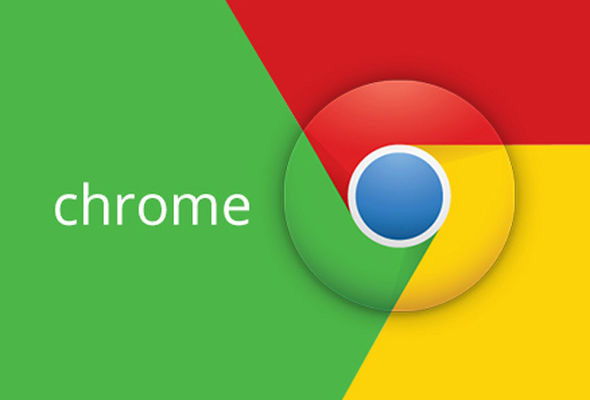 מי שמפעיל את הדפדפן אצלכם לא בהכרח יטשטש עקבות
מי שמפעיל את הדפדפן אצלכם לא בהכרח יטשטש עקבות
3. האם מישהו ניסה להיכנס למחשב? היומן יודע
לכל מחשב יש לוגים - רישום מדויק של כל מה שקורה בו, במבנה שאינו נוח או ידידותי לשימוש, אך עדיין אפשר להיעזר בו. לפני שמנסים את הטיפ הזה, חשוב לזכור: מדובר במשאב מערכת, ואסור לשנות בו דבר או להתעסק בו מבלי שאתם בטוחים שאתם יודעים מה אתם עושים. את הטיפ הזה אפשר לבצע ביחד עם מישהו מצוות ה-IT של החברה, למשל, כדי לא להסתבך. בנוסף, הטריק הזה עובד רק אם אתם מקפידים על נעילת המחשב שלכם כשאתם מסיימים לעבוד עליו.
היכנסו ליומני המערכת (Event Viewer) וליחצו על החץ שלצד אפשרות יומני ווינדוס (Windows Logs). ליחצו על אפשרות אבטחה (Security) ובמרכז החלון תתגלה רשימה מבלבלת של פעולות, תאריכים וקודים. אלו הן פעולות שביצעה מערכת ההפעלה, ואתם צריכים לשים לב לאירועים שהקוד שלהם (Event ID) הוא 4624 או 4672: אלו הן הנקודות בהם מישהו התחבר למחשב שלכם דרך סיסמה. השעה של האירוע הזה מציגה את הרגע בו נכנסו למחשב; האם לא הייתם ליד המחשב באותו רגע? מישהו היה. עתה, חפשו את האירוע הבא לאחר הכניסה, שהקוד שלו הוא 4634; זהו הרגע בו התנתק הפולש, ושם הסתיים החיטוט שלו.
הפיתרון: מודעות לביטחון מבצעי
אין מערכת שהיא ממוגנת לחלוטין; מי שרוצה לחטט לכם במחשב, ומוכן להקצות לכך משאבים נדרשים יצליח לחדור ולמצוא מה שהוא רוצה. אבל אפשר לעשות לו חיים קשים - כי לרוב, מדובר בסתם מישהו שאתם מכירים ולא באיזה סופר סייבר נינג'ה מהמודיעין הצפון קוריאני.
פרקטיקות הגנת מידע בסיסיות יכולות למנוע חיטוט שגרתי. צריך רק לזכור לנעול את המחשב כשלא משתמשים בו, לכבות אותו כשיוצאים מהמשרד, ולהיות מודעים לרגעים בהם יש למישהו סיבה לחטט אצלכם. למשל, לפני פרויקט גדול בעבודה כשיש צוות מתחרה ובו אנשים שיעשו הכל כדי לא להיכשל. בסופו של דבר, עירנות היא שתשמור עליכם מאובטחים.























